|
|
WebCam Monitor: Configurações de carregamento
Configurações de carregamento
Você pode ter WebCam Monitor carregar todas as gravações para um servidor FTP, na sua rede ou na Internet. Para abrir as configurações de Upload, clique o Configurar botão a Configurações de carregamento área da Monitoramento remoto guia.
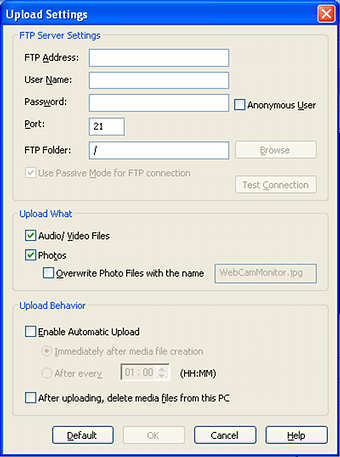
Na Configurações de carregamento janela, você especificar o endereço do seu servidor FTP, usando um nome de domínio como FTP.Domain.com ou um endereço IP, como 111.222.333.444. Você também especifica seu nome de usuário e senha, a menos que este servidor não requerem nomes de usuário individual, no qual processo seleção Usuário anônimo .
Você também pode selecionar uma pasta no servidor, para que as gravações serão carregadas. Você pode digitar o caminho para a pasta ou clique no botão Procurar e selecione a pasta em uma lista.
Quando você inseriu todas as necessárias Configurações do servidor de FTP, clique em Teste de conexão para confirmar que as definições estão correctas.
Você também deve escolher o que fazer o upload.Na Carregar o que seção, você pode escolher fazer o upload Arquivos de áudio e vídeo, Fotos, ou ambos (ou nenhum). Se você escolher fazer upload de fotos, você pode Substituir arquivos de fotos com o nome xxxx . Esta pode ser usado para criar uma página da web com uma imagem atualizada regularmente de um local.
O Carregar comportamento as configurações permitem que você controle quando carregamentos de ter lugar, e o que acontece após o upload é bem sucedida. Se você selecionar
Imediatamente após a criação de arquivos de mídia, sempre que uma foto ou gravação (consoante o que tiver seleccionado no Carregar o que área) é criada, WebCam Monitor imediatamente se conectar ao servidor e carregá-lo. Se você selecionar Ativar Upload automático
Depois de cada n, WebCam Monitor irá carregar automaticamente todos os arquivos do tipo correto em intervalos regulares (por exemplo, "a cada 2 minutos"). Se o upload automático é desativado, arquivos somente serão carregados quando você clique o Iniciar o upload botão na barra de ferramentas, ou Iniciar o upload sobre o Ferramentas no menu.
Se você selecionar Após o upload, excluir arquivos de mídia deste PC, cada arquivo será excluído do computador depois que ele for carregado com êxito.
Você pode ver que o status atual do FTP uploads, selecionando Mostrar Status de Upload do Ver no menu.
Se você clicar em Restaurar Predefinição, todas essas configurações retornem a seus valores originais.
|